 >>>> Gabinete - Parte externa
>>>> Gabinete - Parte externaVamos começar pelo mais simples, limpando a parte principal do computador por fora.
Produtos utilizados: Flanelas, bastonetes de algodão, aspirador de pó, água, detergente.
Usando o aspirador de pó, aspire as saídas de ar do computador, principalmente a da fonte de alimentação na parte de trás do gabinete. Aspire também os cantos onde pode existir acúmulo de poeira.
Depois de tudo aspirado, dissolva uma pequena quantidade de detergente em uma boa quantidade de água. Umedeça levemente uma flanela com a mistura e utilize-a para a limpeza do gabinete, tomando cuidado para não deixar qualquer gota cair dentro do gabinete pelas entradas de ar.
Depois passe uma flanela limpa umedecida apenas com água para tirar o excesso de detergente. Por último repita o processo com uma flanela seca. Com o bastonete seco, limpe os botões de liga/desliga, detalhes da unidade de CD/DVD e entradas USB.
>>>> Gabinete - Parte interna
Essa é a parte que vai fazer diferença na performance do computador, e também é a mais frágil de limpar, portanto, merece atenção especial.
Produtos utilizados: Flanelas, pincel de cabo longo e de cerdas macias, aspirador de pó e secador de cabelos.
Atenção: Jamais use água para limpar as partes internas do PC.
Como existem muitas peças dentro do gabinete, vamos por partes:
1. Saídas de ar O gabinete possui diversas saídas de ar, que indiquei como executar a limpeza externa. Agora, dentro do PC, use o aspirador de pó para remover a sujeira mais grossa, e depois use uma flanela seca para remover as sujeiras que ficam grudadas. Não use esta flanela nos componentes eletrônicos.
2. Fonte de energia
Usando aspirador de pó, remova as sujeitas nas entradas de ar da fonte de alimentação. Esta limpeza é importante para que fonte consiga gerar um fluxo de ar, extraindo o ar quente de dentro do gabinete e jogando-o para o ambiente.
Produtos utilizados: Flanelas, pincel de cabo longo e de cerdas macias, aspirador de pó e secador de cabelos.
Atenção: Jamais use água para limpar as partes internas do PC.
Como existem muitas peças dentro do gabinete, vamos por partes:
1. Saídas de ar O gabinete possui diversas saídas de ar, que indiquei como executar a limpeza externa. Agora, dentro do PC, use o aspirador de pó para remover a sujeira mais grossa, e depois use uma flanela seca para remover as sujeiras que ficam grudadas. Não use esta flanela nos componentes eletrônicos.
2. Fonte de energia
Usando aspirador de pó, remova as sujeitas nas entradas de ar da fonte de alimentação. Esta limpeza é importante para que fonte consiga gerar um fluxo de ar, extraindo o ar quente de dentro do gabinete e jogando-o para o ambiente.
3. Cooler do processador
 O cooler – pequeno ventilador que resfria o processador -, quando está empoeirado, não dissipa o calor de forma razoável. Isso acaba gerando superaquecimento do processador. Como conseqüência, o PC se desgasta mais, e o usuário é obrigado a aturar “travadas” mais freqüentes.
O cooler – pequeno ventilador que resfria o processador -, quando está empoeirado, não dissipa o calor de forma razoável. Isso acaba gerando superaquecimento do processador. Como conseqüência, o PC se desgasta mais, e o usuário é obrigado a aturar “travadas” mais freqüentes.Para limpá-lo, use o aspirador de pó para sugar a poeira de dentro da ventoinha e também da parte interna das camadas de metal do dissipador. Não recomendo remover o dissipador do computador para limpá-lo, pois é necessário aplicar pasta térmica para colocá-lo no lugar novamente.
Este procedimento serve também para coolers e dissipadores que ficam nos discos rígidos e placas de vídeo.
4. Placa-mãe
 Use o pincel como uma vassoura, para mover a poeira depositada sobre a placa-mãe para um único canto. Porém não use força, faça apenas movimentos suaves, sem pressionar muito o pincel contra a placa.
Use o pincel como uma vassoura, para mover a poeira depositada sobre a placa-mãe para um único canto. Porém não use força, faça apenas movimentos suaves, sem pressionar muito o pincel contra a placa.Se você tem um secador de cabelos daqueles profissionais, que tem vento frio, use-o para empurrar a poeira. Depois use o aspirador para remover tudo. Jamais passe a flanela ou algodão na placa-mãe.
>>>> Cabos e fios
Lembre-se: há cabos dentro e fora de seu computador. Veja como limpar cada um deles.
1. Internos Utilizando a flanela seca, remova a poeira que se acumula nos cabos. Não use nada úmido.
2. Externos Os cabos do mouse, teclado, força, monitor e demais cabos podem ser limpos com um pano ou flanela umedecido com água com uma pequena quantidade de detergente, apenas recomendo cuidado em secar os cabos após a limpeza principalmente evitando que os contatos metálicos fiquem úmidos.
1. Internos Utilizando a flanela seca, remova a poeira que se acumula nos cabos. Não use nada úmido.
2. Externos Os cabos do mouse, teclado, força, monitor e demais cabos podem ser limpos com um pano ou flanela umedecido com água com uma pequena quantidade de detergente, apenas recomendo cuidado em secar os cabos após a limpeza principalmente evitando que os contatos metálicos fiquem úmidos.
Importante para todas as dicas acima: Sempre faça qualquer tipo de limpeza com o computador desligado e o cabo de força desconectado.
Alguns técnicos fazem uso de álcool isopropílico no lugar do detergente. Caso você tenha acesso a este tipo de produto, vale a pena utilizá-lo.
Lembre-se: é importante diluir MUITO o detergente. Não use quantidades excessivas.
E você leitor? Como limpa seus equipamentos? Os comentários estão abertos, deixe suas dúvidas e sugestões.
 >>>> Monitor
>>>> MonitorProdutos: Flanela, algodão e água.
Inicie pela tela, com uma flanela seca, para remover a poeira. Para limpar a tela, use o algodão umedecido levemente e depois seque com uma flanela limpa. Para limpar as demais partes, use diretamente a flanela umedecida em água, secando na seqüência.
Caso o corpo do monitor esteja muito sujo, você pode -- com muita moderação -- misturar uma pequena quantidade de detergente com água e aplicar na flanela. Depois de passar essa mistura na superfície, remova-a com outra flanela umedecida. Jamais use esta solução na tela (a mesma regra vale para produtos a base de acetona, tolueno ou álcool).
Você pode usar álcool nas demais partes, com exceção da tela, desde que o produto seja bem diluído em água. Contudo, existe a chance de essa prática gerar um leve desbotamento na cor dos equipamentos com o passar do tempo.
>>>>Mouse
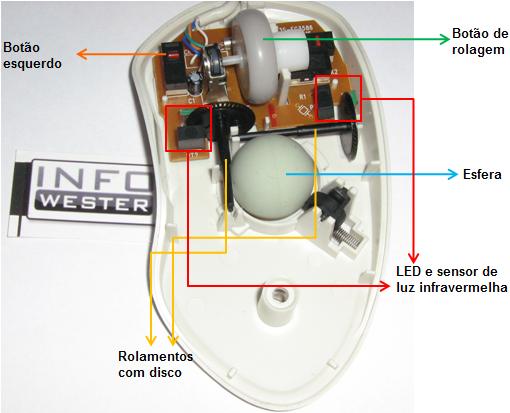 Produtos: Flanela, palito de dente e água.
Produtos: Flanela, palito de dente e água. O mouse pode ser limpo com uma flanela levemente umedecida em água. Caso o mouse seja óptico, uma simples limpeza na parte de baixo já resolve – dê atenção àquelas partes de borracha, que ajudam o mouse a deslizar.
Se o mouse é o popular “de bolinha”, vire-o de ponta cabeça e remova a tampa que segura a bolinha. Limpe-a com uma flanela umedecida, assim como a tampa. No local onde fica a bolinha é possível ver três roldanas. Nelas fica muita sujeira, que deve ser removida com o palito de dentes. Use-o como um faca, cortando a sujeira e depois pince com ele o bloco de sujeira. Você vai notar que a roldana irá girar e a sujeira sairá facilmente.
>>>>Teclado
Produtos: Flanela, e água, bastonetes de algodão, aspirador de pó, folha de jornal.
 O teclado é um repositório de lixo. Embaixo das teclas podemos encontrar coisas realmente nojentas, como lascas de unha, pêlos, cabelos e poeira, por exemplo. Muitos passam apenas um espanador de pó no teclado e limpam a superfície com um pano úmido, mas isso não elimina o que está por baixo. Existem dois níveis de limpeza, o básico e o intensivo.
O teclado é um repositório de lixo. Embaixo das teclas podemos encontrar coisas realmente nojentas, como lascas de unha, pêlos, cabelos e poeira, por exemplo. Muitos passam apenas um espanador de pó no teclado e limpam a superfície com um pano úmido, mas isso não elimina o que está por baixo. Existem dois níveis de limpeza, o básico e o intensivo.Básico: Coloque a folha de jornal sobre a mesa e vire o teclado de ponta cabeça. Depois, chacoalhe-o para que a sujeira embaixo do teclado caia sobre o jornal.
Pegue o aspirador de pó e use-o para sugar entre as teclas do teclado. Alguns modelos vêm com bocais mais estreitos, que permitem melhor sucção.

Agora, com uma flanela levemente umedecida, limpe as teclas, evitando exercer muita pressão sobre elas. Use o bastonete de algodão (para quem não sabe, é o popular cotonete) levemente umedecido para limpar o espaço entre as teclas e os cantos que são inacessíveis para a flanela.
Avançado: A técnica de virar o teclado sobre o jornal e chacoalhá-lo não é a mais eficiente para remover a sujeira que fica embaixo das teclas. A maioria dos teclados permite a remoção das teclas para limpeza e, para isso, é necessário usar uma pequena chave de fenda.
Sem fazer força, posicione a ponta da ferramenta entre as teclas e, com movimento de alavanca, remova-as. Lembre-se: o teclado é delicado e você não deve exercer força. Evite remover a barra de espaço. Ela é mais complicada de encaixar, pois possui uma armação de arame para melhorar a firmeza enquanto digitamos.
Já sem as teclas, use o aspirador para sugar as sujeiras maiores e, em seguida, use a flanela levemente umedecida e também o bastonete de algodão para os cantos. Por último, seque tudo com uma flanela seca e limpa. Não faça esse procedimento em notebooks.


Nenhum comentário:
Postar um comentário